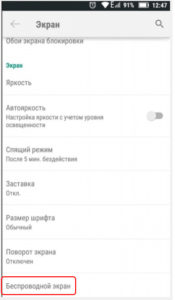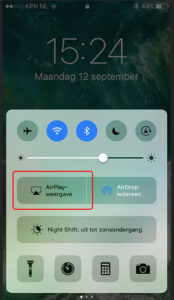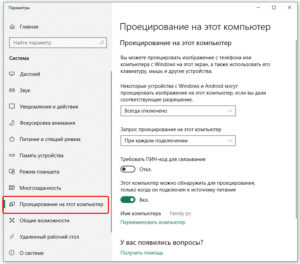Описание и принцип работы беспроводной технологии «Миракаст Wi-Fi»
Современный человек использует мобильные устройства на протяжении всего дня. Производители не стоят на месте и разрабатывают новые решения для облегчения жизни людей. Одной из таких технологий является Miracast WiFi. Что это за продукт? В чем его особенность? Рассмотрим подробнее.
Содержание
Основные сведения о Miracast
Технология появилась в 2012 году благодаря разработкам группы компаний Wi-Fi Alliance. Они создали продукт на основе Wi-Fi direct, посчитав предыдущее решение громоздким и неудобным в работе.
«Миракаст» передает по «воздуху» мультимедийный контент с любого мобильного устройства на экран телевизора. Пользователю достаточно произвести быструю настройку, активировать беспроводное соединение и наслаждаться просмотром видео в формате Full HD.
Важно! Телевизор должен быть оснащен Wi Fi, модулем, поддерживающим технологию Miracast.
Преимущества технологии
Плюсы использования «Миракаста» заключаются в следующих моментах:
- Владелец мобильного устройства напрямую подключается к телевизору, без использования промежуточного звена – маршрутизатора.
- Технология поддерживает все стандарты Wi-Fi.
- Отсутствуют рассинхронизация и задержка при передаче данных с телефона на экран.
- Miracast передает контент в разных видеоформатах, в том числе и 3D.
- Удобство и простота использования делает сервис доступным для большинства пользователей.
Недостатки
Минусов меньше, но их надо учитывать каждому, кто решил воспользоваться технологией Miracast:
- При воспроизведении медиафайлов на коммуникаторе нельзя играть или использовать для других целей.
- Смартфон и телевизор должны быть совместимы.
- Ограниченный радиус действия.
Если не хватает мощности сигнала, то подключаем WiFi-антенну с Miracast.
Как применяется технология
Технология активируется за 2-3 минуты. Пользователь включает беспроводную связь на телефоне и телевизоре, ожидает окончания синхронизации между устройствами, а потом запускает медиафайлы.
Принцип работы
Рассмотрим на примере того, как подключить Wi Fi Miracast к телевизору Philips.
Активируем функцию на телевизоре, который используется для просмотра видеофайлов. Она находится во вкладке «Настройки».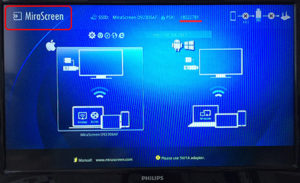
Следующим шагом включаем опцию на смартфоне. На экране отобразятся доступные подключения. Выбираем телевизор, который идентифицируется по имени и модели, устанавливаем связь между устройствами.
Процесс займет максимум две минуты, после чего на ТВ появится копия рабочего пространства смартфона.
Как узнать, поддерживает ли устройство Miracast
Большинство мобильных устройств и телевизоров, выпущенных не позднее 2015 года, будут поддерживать Miracast. Технология реализована в зависимости от вендора и модели оборудования.
Для мобильных устройств под управлением операционной системы Android опция называется «Беспроводной монитор». Расположена во вкладке «Экран», меню «Настройки». Заходим в нее, включаем функцию, просматриваем видео на экране ТВ.
Важно! Технология доступна начиная с версии 4.2.
Компания Apple встроила технологию как отдельную функцию, получившую наименование AirPlay. Чтобы подключиться к телевизору, владелец смартфона активирует опцию. После успешного соединения коммуникатор отобразит надпись о пройденной синхронизации.
Графическая оболочка телевизоров отличается по производителям: каждый вендор создает собственный интерфейс.
Универсального пункта меню, который отвечает за Miracast, нет. Пользователю придется самостоятельно искать раздел. Как правило, он расположен во вкладке, которая содержит настройки беспроводной сети.
Если в параметрах ТВ отсутствует функция «Миракаст», надо воспользоваться внешними адаптерами. Необходимо приобрести и подключить переходник к HDMI или USB-разъему в зависимости от модели.
Компания Microsoft включила поддержку технологии для Windows 8 и выше. Опция находится по одному пути, поэтому рассмотрим на примере последней версии Windows 10.
Важно! Владельцам ноутбуков под управлением Windows 7 необходимо установить восьмую версию операционной системы либо обновить до десятой.
Нажимаем «Пуск», вводим слово Miracast. Переходим по надписи – откроется новое рабочее окно.
В верхней части меню отобразится сообщение, поддерживает ли ноутбук технологию или нет. Если нет, пользователь покупает USB-адаптер и подключает его к компьютеру.
Важно! Перед покупкой переходника уточняем, какие WiFi-адаптеры поддерживают Miracast. Информация находится на официальном сайте производителя ноутбука.
Настройка Miracast на различных устройствах
Приведем подробные инструкции с примерами, как подключить WiFi Miracast Philips, как настроить соединение для каждого устройства.
Телевизор
В качестве примера возьмем ТВ-компанию Philips. Владелец нажимает на пульте дистанционного управления кнопку «Системные настройки». Заходит во вкладку «Сеть», раздел «Miracast». Переводит триггер на значение «On».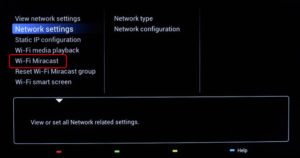
Включаем Miracast на мобильном устройстве, дожидаемся окончания синхронизации.
Windows
Компьютеры под управлением ОС семейства «Виндоус» имеют встроенную функцию, параметры которой необходимо настраивать.
- Заходим в «Панель управления», раздел «Устройства», пункт «Подключенные устройства».
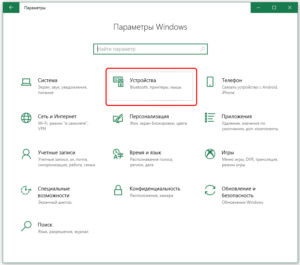
- Нажимаем кнопку «Добавить», выбираем из списка обнаруженных устройств ТВ, чтобы подключаться к нему. Сопряжение устройств займет 2-3 минуты.
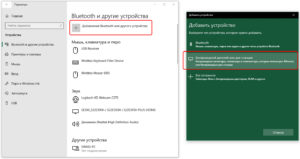
- Если на экране телевизора изображение не появилось, проводим ручную настройку. Нажимаем сочетание клавиш «Win + P», выбираем пункт «Подключить к беспроводному дисплею»
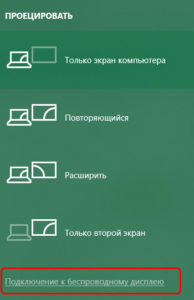
- Вручную прописываем имя ТВ, подтверждаем внесенные изменения.
Android
Продукты с платформой «Андроид» подключаются следующим образом. Активируем Wi-Fi, переходим к разделу «Еще». По списку доступных опций активируем пункт «Play To».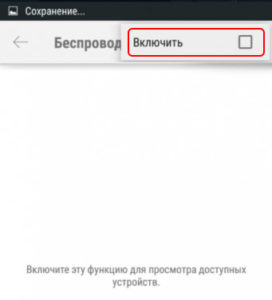
Сервис запускает автоматический поиск доступных телевизоров, и выдает список результатов. Пользователь выбирает ТВ, нажимает «Синхронизация».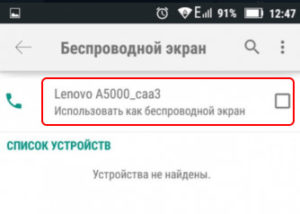
Важно! Смартфон и телевизор должны быть подключены к одной беспроводной сети.
iOS
Мобильные устройства компании Apple не могут подключаться к телевизору через «Миракаст»: производитель не работает с технологией. Чтобы поддержать возможность Wi-FI подключения к ТВ, вендор разработал собственное решение AirPlay. Оно доступно в верхнем меню: проводим пальцем от основания к верхней границе экрана.
Заходим в параметры функции, выбираем ТВ и подключаемся к нему. При необходимости пользователь задает пароль на доступ через сервис.
Важно! Перед подключением AirPlay мобильное устройство должно находиться в одной сети с ТВ.
Проблемы при подключении
 При соединении по технологии Miracast пользователь иногда сталкивается с проблемами: связь долго устанавливается или обрывается. Доступны два пути решения.
При соединении по технологии Miracast пользователь иногда сталкивается с проблемами: связь долго устанавливается или обрывается. Доступны два пути решения.
- Не установлены драйверы, или используется старая версия. Заходим на официальный сайт вендора, который произвел адаптер. Находим актуальную версию ПО, совместимую с версией операционной системы, нажимаем «Загрузить».
- Запускаем «Установщик», следуем подсказкам «Мастера». Инсталлятор установит (обновит) драйверы, а после подключаемся еще раз.
- Неисправность Miracast-адаптера. Если оборудование на гарантии, обращаемся в авторизированный сервисный центр. В противном случае покупаем новый.
Важно! Перед покупкой новой комплектующей уточняем парт-номер неисправной, чтобы найти совместимый адаптер.
Заключение
Статья рассказала о том, как работает технология Miracast. Перечислены способы подключения с подробными инструкциями. Отдельно описаны возможные проблемы, указаны методы решения.